Google fontu opcijas Galaxy S10+

Google fontos ir ietverts plašs fontu klāsts, lai padarītu jūsu saturu skaistāku. Vietnē Google fonti ir pieejami vairāk nekā tūkstotis fontu un
Lidmašīnas režīma nominālais mērķis ir pārslēgt tālruni "klusuma" režīmā, kad runa ir par savienojumiem un nosūtītajiem un saņemtajiem signāliem. Lai gan tas neietekmē skaļuma iestatījumus, tas izslēgs visus tālruņa bezvadu savienojumus — mobilos datus, WiFi, Bluetooth, GPS utt.
Tam ir dažādi mērķi — papildus tam, ka tālrunis ir droši lietojams lidojuma laikā, tas var arī palīdzēt taupīt akumulatoru — tā ieslēgšana nozīmē, ka tālrunis patērē daudz mazāk akumulatora nekā tad, ja viss ir ieslēgts.
Lai Samsung tālrunī aktivizētu šo režīmu, viss, kas jums jādara, ir velciet uz leju no augšas, lai atvērtu īsinājumtaustiņu tekni. Tur starp vairākiem simboliem, kas uzskaita dažādas funkcijas, jūs atradīsit vienu ar apzīmējumu “Lidojuma režīms”.
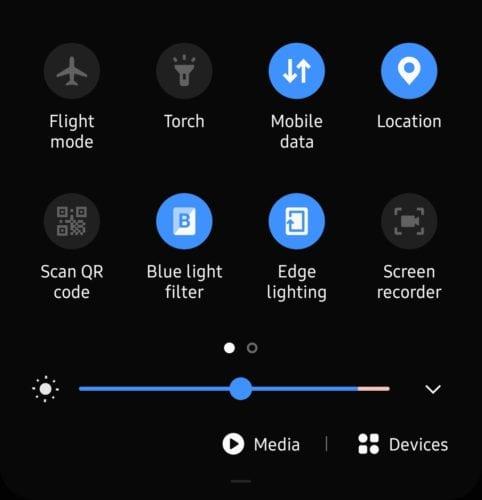
Īsceļu paplāte
Pieskarieties tam un pagaidiet apmēram 5–10 sekundes, līdz simbols maina krāsu un tālruņa ekrāna augšējā labajā stūrī vairs nav norādīts WiFi vai datu savienojums — tālrunis tagad ir lidmašīnas režīmā.
Padoms. Joprojām varat atkal ieslēgt atsevišķas funkcijas — ja pēc lidmašīnas režīma ieslēgšanas pieskarsieties WiFi pogai, atkal ieslēgsies tikai WiFi — visi pārējie pakalpojumi paliks atspējoti.
Lai atkal izslēgtu lidmašīnas režīmu, vienkārši vēlreiz pieskarieties tā ikonai — lūdzu, ņemiet vērā, ka var paiet pat minūte, līdz visi jūsu pakalpojumi atkal izveido savienojumu un atsāks darbu.
Google fontos ir ietverts plašs fontu klāsts, lai padarītu jūsu saturu skaistāku. Vietnē Google fonti ir pieejami vairāk nekā tūkstotis fontu un
Bluetooth ir viena no visnoderīgākajām savienojamības tehnoloģijām mūsdienu tirgū — tas ļauj mums viegli savienot pārī visu veidu ierīces.
Lidmašīnas režīma nominālais mērķis ir pārslēgt tālruni "klusuma" režīmā, kad runa ir par savienojumiem un nosūtītajiem un saņemtajiem signāliem. Lai gan tā nav
Ja Samsung Galaxy S10 automātiskās labošanas vai automātiskās nomaiņas funkcija jūs kaitina, izslēdziet to, veicot šīs darbības.
Uzziniet visu par drošo režīmu viedtālrunī Samsung Galaxy S10 un to, kā to iespējot.
Uzziniet, kā iestatīt skaņu īsziņu paziņojumiem ierīcē Samsung Galaxy S10, izmantojot šo pamācību.
Automātiskā aizstāšana ir uzlaboti automātiskās labošanas rīki — daudzos gadījumos automātiskā labošana automātiski aizstās nepareizi uzrakstīto vārdu ar pareizo vārdu, taču
Mobilie dati var būt dārgi — ja izmantojat ierobežotu plānu, iespējams, vēlēsities pārvaldīt savu datu patēriņu, kad izmantojat tālruni. Tur
Uzziniet, kā viegli un stingri atiestatīt viedtālruni Samsung Galaxy S10, ja tas ir sasalis vai nedarbojas pareizi.
Izmantojot šo pamācību, uzziniet, kā viedtālruņa Samsung Galaxy S10 bloķēšanas sarakstam pievienot un noņemt tālruņu numurus.
Tas nav jaunums, ka Galaxy S10 ir Samsung jaunais vadošais tālrunis. S10 ir aprīkots ar daudzām lieliskām funkcijām, no kurām viena ir “Wireless Powershare”. Uzziniet, kā to izmantot, izmantojot šo detalizēto ziņu.
Pārtraukumā ar iepriekšējām ierīcēm Samsung Galaxy S10 nav paziņojumu gaismas
Uzziniet, kā ietaupīt laiku, izgriežot, kopējot un ielīmējot tekstu viedtālrunī Samsung Galaxy S10, izmantojot šo detalizēto pamācību.
Uzziniet, kas ir datu viesabonēšana un kā to iespējot vai atspējot tālrunī Samsung Galaxy S10.
Uzziniet, kur atrodas SIM kartes un SD kartes paliktņa slots un kā to ievietot un izņemt, izmantojot šo soli pa solim sniegto pamācību.
Uzziniet, kā viedtālrunī Samsung Galaxy S10 iespējot vai atspējot fona datus mobilajam un Wi-Fi tīklam.
Tumšais vai nakts režīms ir noderīga funkcija, kas lielāko daļu tālruņa krāsu iestata uz tumšām, tāpēc pārlūkprogrammu, lietotņu un izvēļņu ekrānu fons pēc noklusējuma ir
Uzziniet, kā savienot viedtālruni Samsung Galaxy S10 ar datoru, lai varētu pārsūtīt failus uz ierīci un no tās.
Pēc Android tālruņa saknes piekļuves iegūšanas jums ir pilnīga piekļuve sistēmai un varat palaist daudzu veidu lietotnes, kurām nepieciešama saknes piekļuve.
Android tālruņa pogas nav paredzētas tikai skaļuma regulēšanai vai ekrāna aktivizēšanai. Ar dažām vienkāršām izmaiņām tās var kļūt par īsinājumtaustiņiem ātrai fotoattēla uzņemšanai, dziesmu izlaišanai, lietotņu palaišanai vai pat ārkārtas funkciju aktivizēšanai.
Ja atstājāt klēpjdatoru darbā un jums steidzami jānosūta ziņojums priekšniekam, ko jums vajadzētu darīt? Izmantojiet savu viedtālruni. Vēl sarežģītāk — pārvērtiet savu tālruni par datoru, lai vieglāk veiktu vairākus uzdevumus vienlaikus.
Android 16 ir bloķēšanas ekrāna logrīki, lai jūs varētu mainīt bloķēšanas ekrānu pēc savas patikas, padarot bloķēšanas ekrānu daudz noderīgāku.
Android režīms “Attēls attēlā” palīdzēs samazināt video izmēru un skatīties to attēla attēlā režīmā, skatoties video citā saskarnē, lai jūs varētu darīt citas lietas.
Video rediģēšana operētājsistēmā Android kļūs vienkārša, pateicoties labākajām video rediģēšanas lietotnēm un programmatūrai, ko mēs uzskaitām šajā rakstā. Pārliecinieties, ka jums būs skaisti, maģiski un eleganti fotoattēli, ko kopīgot ar draugiem Facebook vai Instagram.
Android Debug Bridge (ADB) ir jaudīgs un daudzpusīgs rīks, kas ļauj veikt daudzas darbības, piemēram, atrast žurnālus, instalēt un atinstalēt lietotnes, pārsūtīt failus, root un flash pielāgotas ROM, kā arī izveidot ierīču dublējumkopijas.
Ar automātisko lietojumprogrammu klikšķināšanu. Jums nebūs daudz jādara, spēlējot spēles, izmantojot lietojumprogrammas vai veicot ierīcē pieejamos uzdevumus.
Lai gan nav brīnumlīdzekļa, nelielas izmaiņas ierīces uzlādes, lietošanas un glabāšanas veidā var būtiski palēnināt akumulatora nodilumu.
Tālrunis, ko daudzi cilvēki šobrīd iecienījuši, ir OnePlus 13, jo papildus izcilai aparatūrai tam ir arī funkcija, kas pastāv jau gadu desmitiem: infrasarkanais sensors (IR Blaster).

























